 O tom, že je Google Play Music (GPM) jednoduše řečeno úžasný přehrávač hudby, jste se mohli nedávno přesvědčit v našem článku, kde jsme se zabývali výběrem nejlepších přehrávačů pro Android. Hudba Google Play umožňuje uživatelům nejen si díla interpretů kupovat, ale dokonce jim dává i možnost uložit do své cloud knihovny a následně z jakéhokoli zařízení přehrávat až 50 000 vlastních MP3 souborů, ať už legálně či ilegálně získaných.
O tom, že je Google Play Music (GPM) jednoduše řečeno úžasný přehrávač hudby, jste se mohli nedávno přesvědčit v našem článku, kde jsme se zabývali výběrem nejlepších přehrávačů pro Android. Hudba Google Play umožňuje uživatelům nejen si díla interpretů kupovat, ale dokonce jim dává i možnost uložit do své cloud knihovny a následně z jakéhokoli zařízení přehrávat až 50 000 vlastních MP3 souborů, ať už legálně či ilegálně získaných.
GPM, přesněji tedy zmíněná vymoženost v podobě vlastní 50 000-slotové knihovny, ale disponuje jedním poněkud zásadním nedostatkem. Přestože je možné do knihovny nahrávat pomocí Windows aplikace „Správce hudby“, Google tak nějak zapomněl na možnost uploadování MP3 souborů přímo ze smartphonu. To může být pro mnohé z nás, kteří využíváme služby Google Play Music, někdy až frustrující, jelikož i když se všechny MP3 soubory z Android smartphonu v Android aplikaci Hudba Google Play zobrazí, přehrávač pro Windows je nevnímá a vybranou hudbu je tedy pro streamování nutné nahrát z PC.
// < 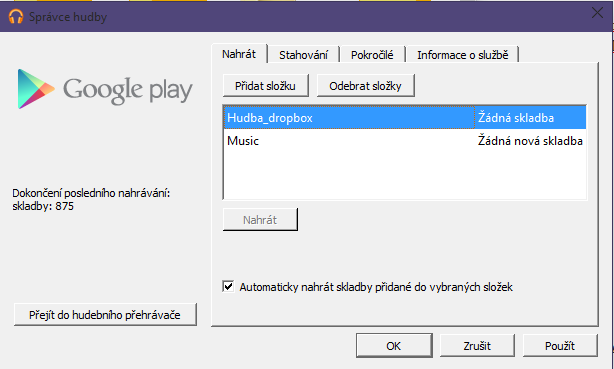
// < 


